Lernen Sie die Befehle zum Installieren des Microsoft Powershell-Befehlszeilentools unter Debian 11 Bullseye Linux mithilfe des Terminals.
Ob für die Serververwaltung oder die Systemverwaltung, PowerShell kann durchaus als Nachfolger der CMD-Funktion (Eingabeaufforderung) verstanden werden. Es tut im Grunde dasselbe (Windows per Texteingabe steuern), hat nur viel mehr Funktionen zu bieten. Im Gegensatz zur Eingabeaufforderung ist PowerShell eine vollständige Skriptumgebung, mit der ganze Skripte zur Steuerung von Windows-Systemen erstellt werden können. Mit anderen Worten, es handelt sich um eine interaktive Befehlszeilenschnittstelle, mit der zahlreiche Aufgaben automatisiert werden können. Es ist jedoch nicht nur auf Windows beschränkt, da Microsoft diese Windows-exklusive Software bereits quelloffen und plattformübergreifend gemacht hat. Daher können wir es auf allen gängigen Linux-Betriebssystemen installieren.
Mit PowerShell können Sie sowohl einfache Befehle (z. B. die aktuelle Uhrzeit anzeigen) als auch sehr komplexe Anwendungen (z. B. Automatisierungslösungen) starten. Auch die Kombination mehrerer Befehle ist möglich („pipelining“). Alternativ können auch selbst entwickelte Befehle in die Konsole eingebaut werden.
Schritte zur Installation von Windows PowerShell auf Debian 11 Bullseye
Die hier angegebenen Schritte gelten auch für andere Linux-Betriebssysteme, die auf Debian 11 Bullseye basieren, wie z. B. MX Linux einschließlich Linux Mint, Elementary OS, Debian und mehr …
1. Aktualisieren Sie Debian 11 Bullseye
Führen Sie zuerst den Systemaktualisierungsbefehl aus, der die neuesten verfügbaren Sicherheits- und anderen Updates installiert. Dadurch wird auch der Cache des Apt-Paketmanagers aktualisiert.
sudo apt update && sudo apt upgrade
Installieren Sie auch Unterstützung für curl, gnupg2 und HTTPS:
sudo apt install curl apt-transport-https gnupg2 -y
2. Powershell-Repository unter Debian 11 hinzufügen
Nun, obwohl Microsoft Powershell Open Source ist, kann es nicht über das offizielle Debian-Repository installiert werden. Daher müssen wir das von den Entwicklern dieser Software offiziell angebotene Repo hinzufügen.
sudo sh -c 'echo "deb [arch=amd64] https://packages.microsoft.com/repos/microsoft-debian-bullseye-prod bullseye main" > /etc/apt/sources.list.d/microsoft.list'
3. GPG-Schlüssel hinzufügen
Um die Pakete, die wir über unser neu hinzugefügtes PowerShell-Repository erhalten, so zu authentifizieren, wie sie von seinen Entwicklern veröffentlicht wurden, müssen wir den GPG-Schlüssel hinzufügen, der zum Signieren der Pakete verwendet wird.
curl https://packages.microsoft.com/keys/microsoft.asc | sudo apt-key add -
Systemaktualisierung erneut ausführen, um den APT-Cache zu aktualisieren:
sudo apt update
4. Installieren Sie Microsoft PowerShell auf Debian 11
Nun, wir haben alle Dinge konfiguriert, die wir für die Installation von PowerShell auf Debian und anderen ähnlichen Linux-Systemen benötigen. Lassen Sie uns nun den APT-Paketmanager verwenden und PowerShell einrichten.
sudo apt install powershell -y
5. Starten Sie die Powershell
Sobald die Installation abgeschlossen ist, führen Sie den angegebenen Befehl direkt in Ihrem Befehlsterminal aus und es wechselt die Bash zu Powershell:
pwsh
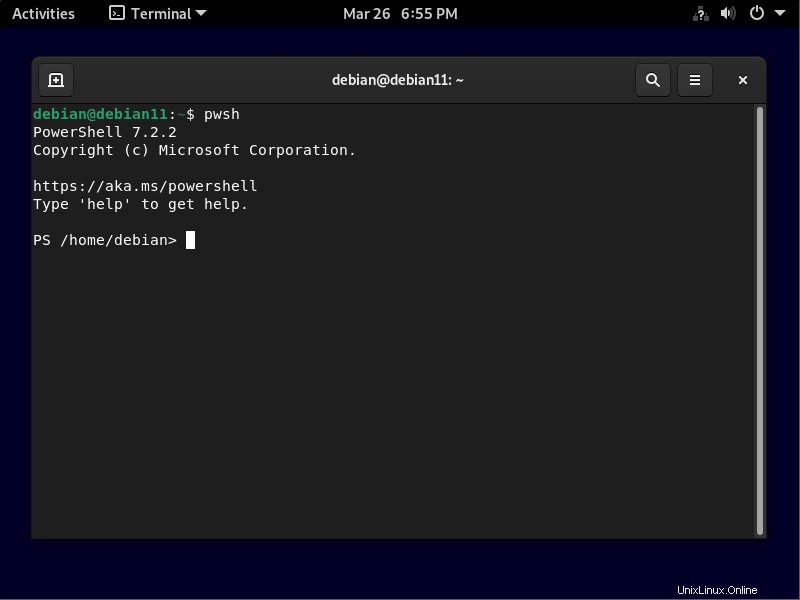
6. So aktualisieren/aktualisieren Sie
Wenn Sie in Zukunft die neueste Version von Powershell herunterladen und installieren möchten, verwenden Sie einen der angegebenen Befehle gemäß der Methode, mit der Sie sie installiert haben.
sudo apt update && sudo apt upgrade
7. Linux Powershell deinstallieren oder entfernen
Diejenigen, die diese Befehlszeilensoftware nicht möchten, können sie einfach entfernen. Wieder die Methode, die Sie gewählt haben, um die Software zu installieren, verwenden Sie die gleiche, um sie zu deinstallieren.
sudo apt remove powershell
Entfernen Sie auch das Repository
sudo rm /etc/apt/sources.list.d/powershell.list sudo rm /etc/apt/sources.list.d/microsoft-prod.list
Viele Probleme lassen sich einfach mit Windows Powershell lösen. Und es bietet mehr Optionen als die klassische Befehlszeilen-CMD. Erfahren Sie mehr über die PowerShell-Befehlszeile auf der Seite Microsoft Doc.